AIサマリー
本番前にWP MailのSMTP設定をテストしたいですか?テストメールの送信は、設定が正しく設定され、すべてのメールが正常に配信されることを確認するために重要です。
このチュートリアルでは、WP Mail SMTPでテストメールを送信する方法を紹介します。
この記事で
メールテストの設定
始める前に、WP Mail SMTPプラグインをインストールして有効化する必要があります。
プラグインをインストールしたら、WP Mail SMTP " Toolsに移動し、Email Testタブを開きます。
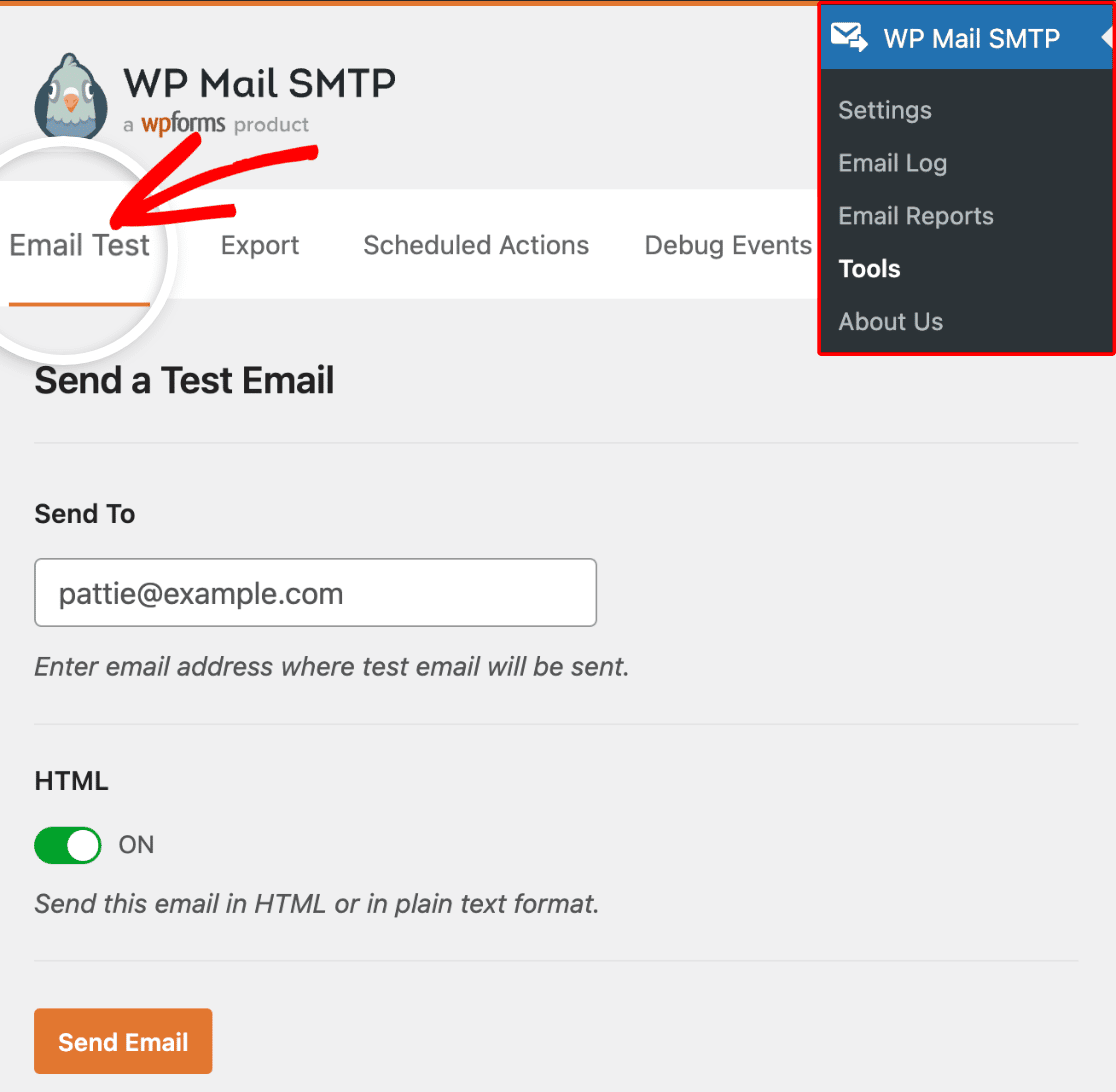
テストメールを送信する前に設定できる項目が表示されます。以下、各設定について説明します:
送信先
Send To設定は、テストメールの送信先メールアドレスです。デフォルトでは、現在のユーザーアカウントのメールアドレスと一致するように設定されていますが、お好きなメールアドレスに変更することができます。
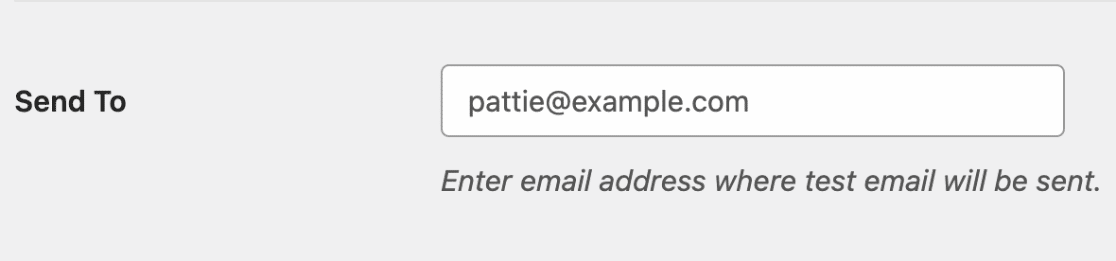
注:テストメールが受信トレイに正常に届くことを確認できるよう、必ずアクセス可能なメールアドレスを選択してください。
HTML
デフォルトでは、HTML設定はONに設定されています。この設定をオンにしておくことをお勧めしますが、この設定をオフに切り替えることで、プレーンテキストのメールを送信することもできます。

注: 追加の接続を設定している場合、テストメールを送信する際に、プライマリ接続とその他の接続を選択することができます。
設定が完了したら、メール送信ボタンをクリックしてテストメールを送信してください。
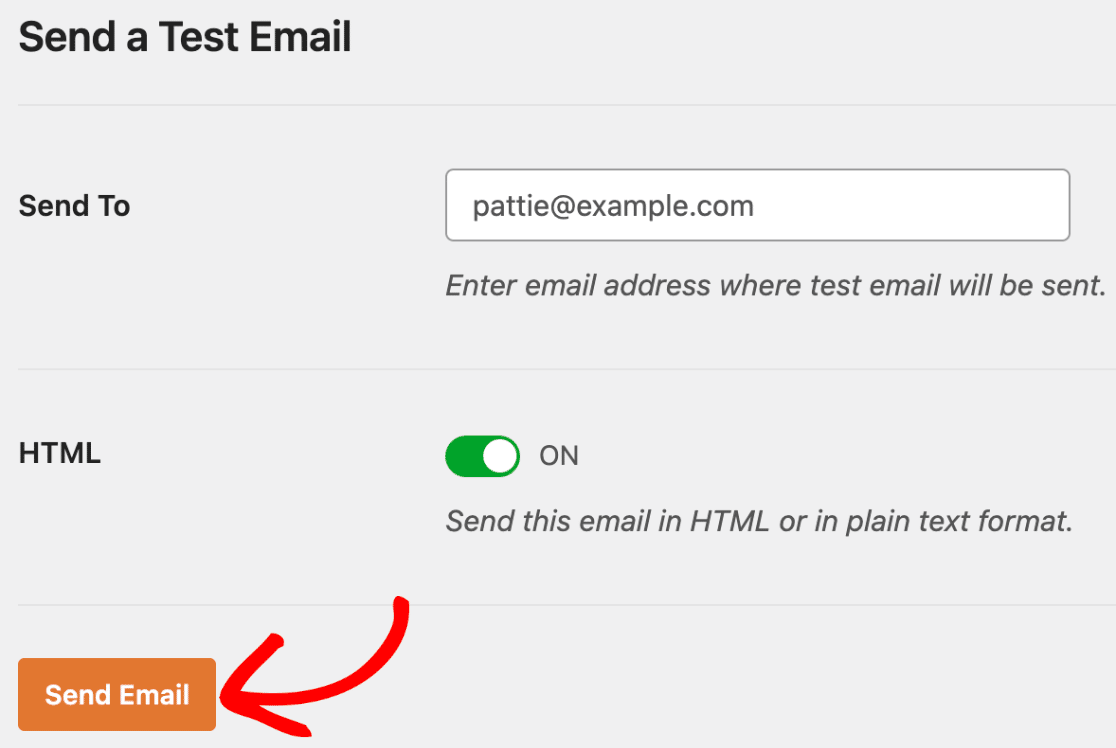
メールテスト結果の表示
テストメールが正常に送信されると、「Test HTML email was sent successfully!というメッセージとともに画像が表示されます。

テストメールが正常に配信されたことを確認するには、以下の例のようなメールが受信トレイに届いていないか確認してください:

テストメールの送信中に何らかの問題が発生した場合は、エラーメッセージに問題の詳細と推奨される次のステップが表示されます。
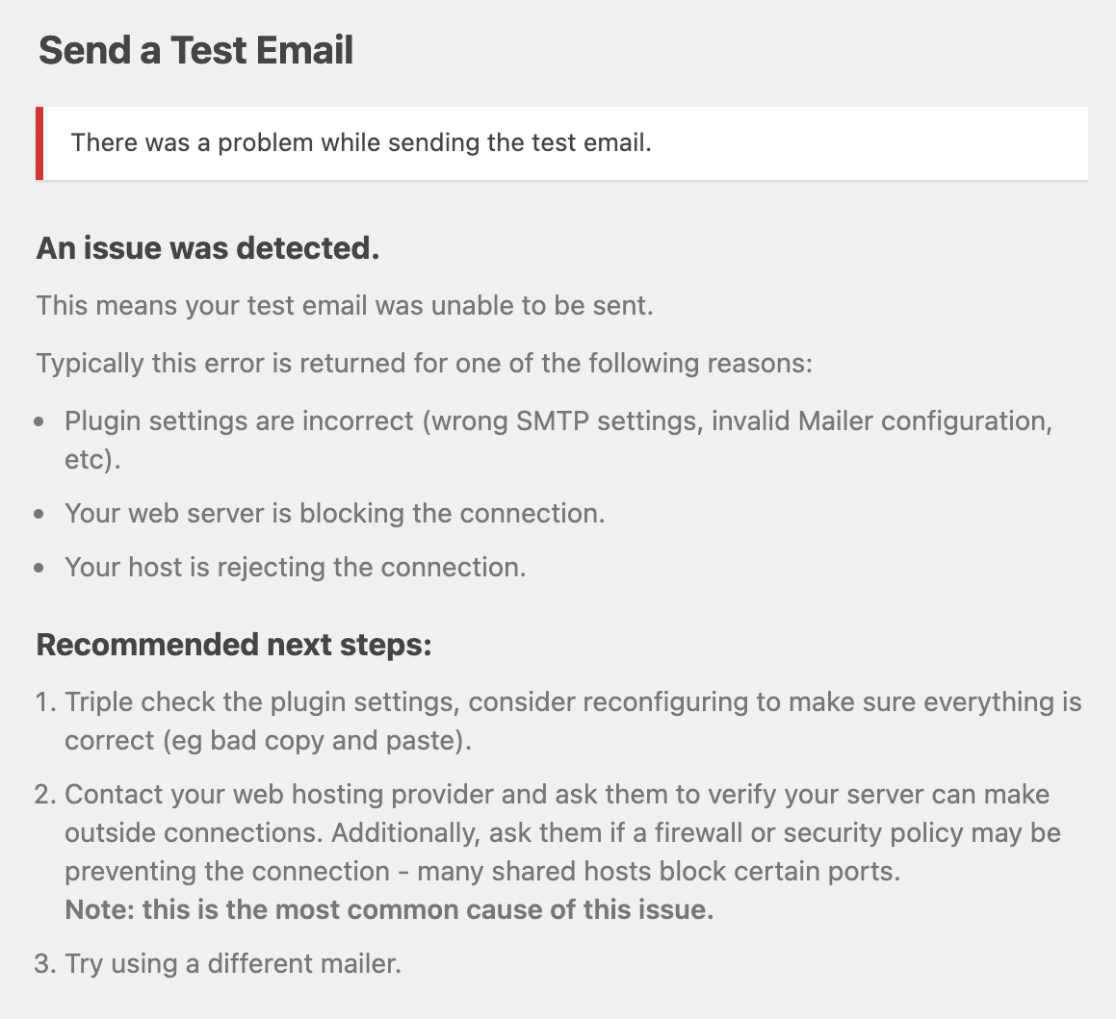
エラーメッセージに記載されている推奨手順に従ってください。これらの手順を踏んでも問題が解決しない場合は、サポートチームまでお問い合わせください。
注:メールサポートは、有効なライセンスをお持ちのユーザー様のみご利用いただけます。Liteバージョンのサポートについては、サポートフォーラムに質問を投稿してください。
ドメイン・チェック結果
メール送信ボタンをクリックすると、WP Mail SMTPで設定されたFrom Emailフィールドで使用されているドメインがAPIで自動的にチェックされます。このAPIは、送信メールのドメインのDNSレコードが正しく設定されているかどうかを確認するために使用されます。
注:WP Mail SMTPセットアップにDNSレコードを追加する方法についてもっと知りたいですか?詳しくはDNSレコードの追加ガイドをご覧ください。
メールのドメインは、 WP MailのSMTP " Settingsの Generalタブで再確認できます。
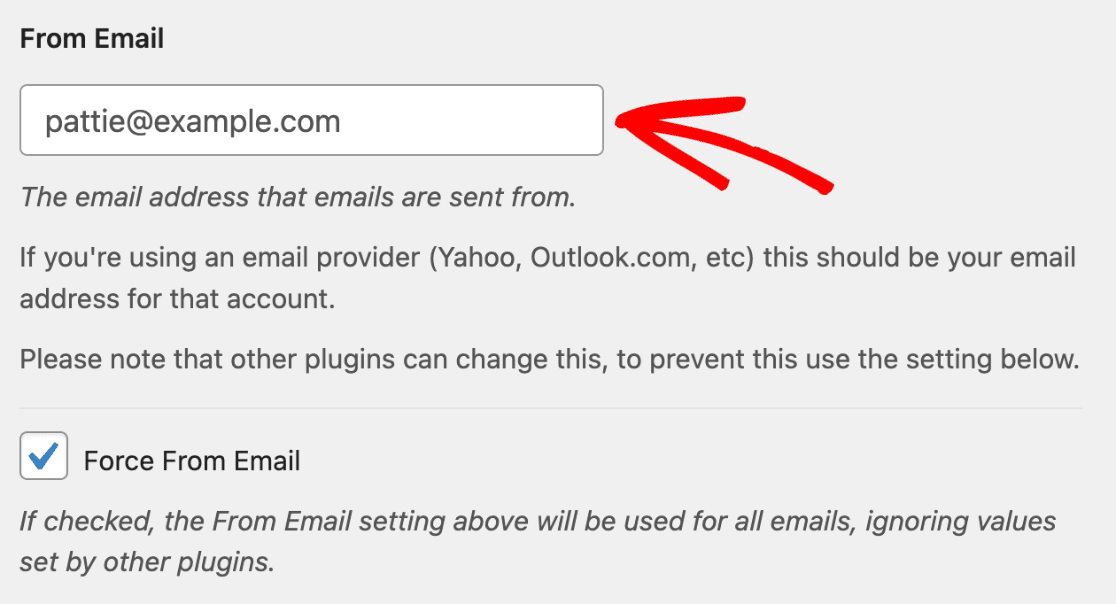
使用しているメーラーによって、ドメインチェックAPIは異なるDNSレコードを検証します。例えば、SPF、DKIM、DMARC、またはメーラーが必要とするカスタムレコードなどです。
注:[送信元メールアドレス]フィールドに使用されているメールアドレスに、フリーメールプロバイダのドメインが含まれている場合(gmail.com、outlook.com、hotmail.comなどのメールアドレス)、ドメインチェックはスキップされます。これらのフリーメールプロバイダーでは、ユーザーがDNSレコードを設定できないため、ドメインチェックは実行されません。
ドメインチェックが完了すると、メールテストページにメールテストの結果が表示されます。以下は、さらに何かアクションが必要な場合の結果の例です:

注:ドメインチェッカーの結果内のリンクをクリックすると、使用しているメーラー固有のガイドが表示されます。ガイド内には、ドメインのDNSにレコードを追加する手順が記載されています。
これで完了です!これでWP Mail SMTPでテストメールを送信できます。
次に、サイト内でSMTP設定を保護したいですか?詳細については、定数を使用したSMTP設定の保護に関するチュートリアルをぜひご覧ください。
